Tušti dokumento puslapiai gali padaryti neprofesionalų įspūdį redaktoriams ar potencialiems darbdaviams. Yra žinoma, kad „Microsoft Word“ sukuria tuščius puslapius dokumente, todėl, kai tik įmanoma, turėtumėte juos ištrinti. Jums pasisekė, galime parodyti, kaip ištrinti puslapį „Word“ atlikus vos kelis veiksmus. Jei taip pat reikia ištrinti puslapį, kuriame yra tekstas ir grafika, mūsų vadove taip pat pateikiamos instrukcijos.
Turinys
- Kaip ištrinti puslapį su turiniu programoje Word
- Kaip ištrinti tuščią puslapį „Word“.
Kaip ištrinti puslapį su turiniu programoje Word
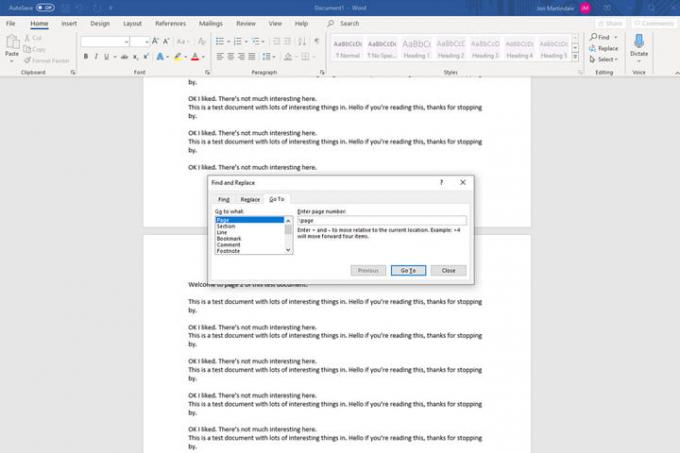
1 veiksmas: pasirinkite puslapį, kurį norite ištrinti
Pirmasis puslapio ištrynimo veiksmas yra įsitikinti, kad jis pasirinktas. Paskutinis dalykas, kurį norite padaryti, yra ištrinti netinkamą. Slinkite iki puslapio arba naudokite Eiti į funkcija (Ctrl + G sistemoje „Windows“, Parinktis + CMD + G „MacOS“ sistemoje).
Suradę puslapį spustelėkite arba bakstelėkite bet kurią jo vietą, kad jį pasirinktumėte.
2 veiksmas: pasirinkite visą puslapį
Gali atrodyti, kad jau atlikote šį veiksmą, bet taip yra tam, kad „Word“ žinotų, jog norite ištrinti visą puslapį, o ne tik dalį jo turinio. Atidaryk Eiti į funkcija (Ctrl + G, arba Parinktis + CMD + G jei naudojate „Mac“) ir įveskite puslapį viduje Įveskite puslapio numerį dėžė. Tada pasirinkite Eiti į (arba paspauskite Įeikite klaviatūroje), o po to Uždaryti.
3 veiksmas: ištrinkite puslapį
„Microsoft Word“ neturi tam skirto puslapio ištrynimo įrankio, bet dabar, kai pasirinkome visą puslapį, galime jį labai lengvai ištrinti. Dar kartą patikrinkite, ar pasirinkote visą puslapį, kurį norite ištrinti, ir paspauskite Ištrinti Raktas.
Kaip ištrinti tuščią puslapį „Word“.
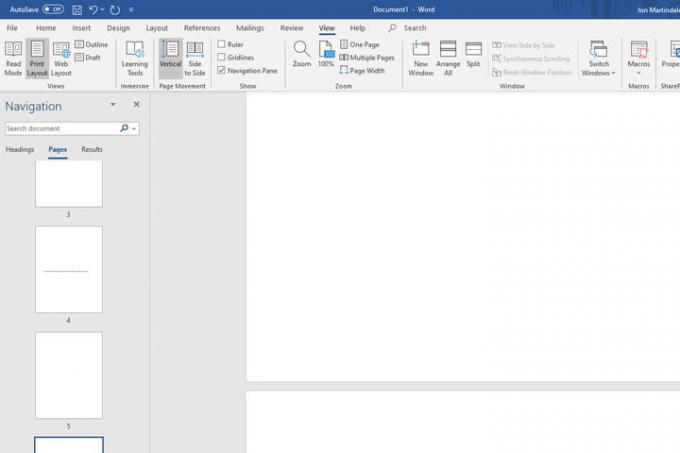
Dauguma teksto redaktorių, įskaitant Word, turi įprotį dokumento pabaigoje kurti tuščius puslapius be jokios priežasties. Ištrinkite juos prieš pateikdami savo viršininkui (čia kaip tai prisiminti, jei to nepadarėte) arba spausdintuvas paprastai yra gera idėja. Kad procesas būtų kuo greitesnis, galite naudoti keletą greitų metodų.
1 žingsnis: Norėdami rasti tuščią (-ius) puslapį (-ius), atidarykite Navigacija skydelis. Tai galite padaryti pasirinkę Žiūrėti iš viršutinio meniu ir įsitikinkite, kad Naršymo sritis langelis pažymėtas. Tai turėtų atidaryti naują stulpelį kairėje pusėje, kuriame bus rodomi visi jūsų dokumento puslapiai. Jei ne, būtinai pasirinkite Puslapiai skirtuką jame.
2 žingsnis: Slinkite per sąrašą, kad surastumėte tuščią (-ius) puslapį (-ius), kurį (-iuos) norite ištrinti. Pasirinkite vieną ir dukart spustelėkite arba bakstelėkite, kad pereitumėte tiesiai prie jo.
3 veiksmas: Laikykis Ctrl + Shift + 8 sistemoje „Windows“ arba „Command“ + 8 jei naudojate „Mac“, kad pastraipų žymekliai būtų matomi.
4 veiksmas: Pasirinkite pastraipos žymeklius spustelėdami ir vilkdami arba naudokite rodyklių klavišus ir laikykite nuspaudę Shift Raktas. Pastraipos žymeklius galite pašalinti paspausdami Ištrinti klavišą, bet tai taip pat visiškai uždarys tuščią puslapį.
Pastraipos žymeklius galite įdėti dokumento apačioje, jei manote, kad vėliau juos vėl naudosite. Kai pasieksite tinkamą pastraipų žymeklių vietą, galite juos pakeisti padidindami arba sumažindami šrifto dydį. Spustelėkite ant Namai skirtuką ir įrašykite „1“. Šrifto dydis langelį ir paspauskite Įeikite kad užfiksuotų dydį. Atlikę visus reikiamus pakeitimus, vėl galite paslėpti pastraipos žymeklius laikydami Ctrl + Shift + 8 sistemoje „Windows“ arba „Command“ + 8 „Mac“ kompiuteryje.
Redaktorių rekomendacijos
- Dažniausios „Microsoft Teams“ problemos ir kaip jas išspręsti
- Kaip naudoti „Bing Image Creator“ AI vaizdams generuoti nemokamai
- Štai kaip dar kartą peržiūrėti pirmąją viešą „ChatGPT-4“ demonstracinę versiją
- „Windows 11“ kelis mėnesius kelia problemų su „Intel“ grafika, ir niekas nepratarė nė žodžio
- Microsoft Word vs. Google dokumentai
Atnaujinkite savo gyvenimo būdąSkaitmeninės tendencijos padeda skaitytojams stebėti sparčiai besivystantį technologijų pasaulį – pateikiamos visos naujausios naujienos, smagios produktų apžvalgos, įžvalgūs vedamieji leidiniai ir unikalūs žvilgsniai.




